Opera 54: Opções de atualização e recuperação
A versão do desenvolvedor do Opera tem uma atualização útil. Uma nova versão 54.0.2949.0 deste popular navegador permite uma redefinição mais fácil das opções do navegador. Possui um comando especial no menu O.
Propaganda
O anúncio oficial descreve a mudança da seguinte maneira.
Sempre que uma nova versão do Opera estiver disponível, você será informado sobre ela com um ponto vermelho (como antes) visível no ícone O. Além disso, haverá uma opção “Update & Recovery” visível no menu O * (ou do Opera na barra de menu para usuários Mac). Isso abrirá uma página onde você mesmo pode verificar se há atualizações.
Enquanto o botão reset está disponível nas configurações do navegador, agora é fácil acessá-lo com alguns cliques. Aqui está como.
Atualizar e recuperar o navegador Opera
- Abra seu navegador Opera.
- Clique no botão Opera no canto superior esquerdo e escolha Atualização e recuperação.
- Debaixo de Atualizar seção, você poderá verificar se há atualizações. Se houver atualizações disponíveis, clique no botão Atualize agora para instalá-los e reiniciar o navegador.
- Um novo Recuperação seção permite que você redefina o navegador para os padrões. É possível manter seus dados de navegação, como senhas e favoritos, e redefinir apenas as configurações, ou começar do zero removendo tudo o que está associado ao seu perfil do Opera.
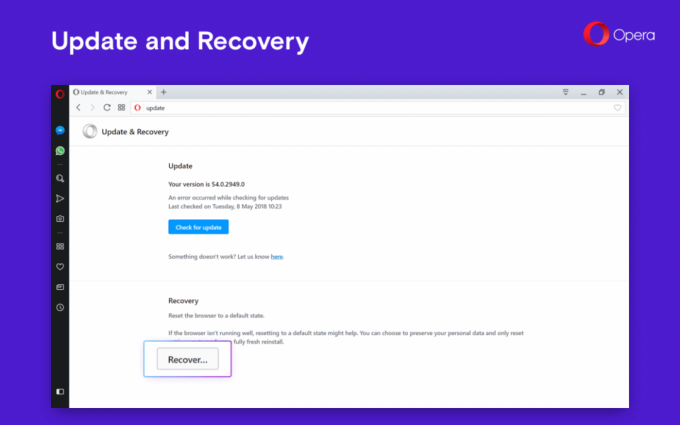
O botão "Recuperar ..." abre a seguinte caixa de diálogo:
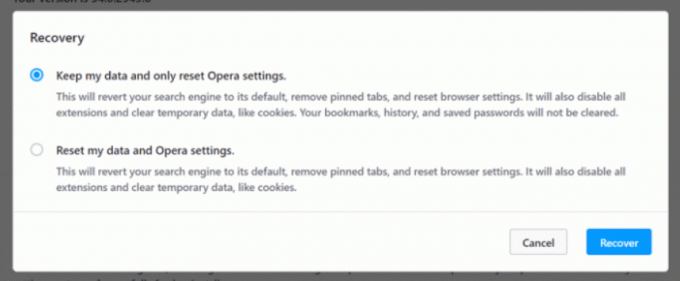
Ele vem com duas opções.
- Manter meus dados e apenas redefinir as configurações do Opera. Esta opção irá reverter seu mecanismo de pesquisa ao padrão, remover guias fixadas e redefinir as configurações do navegador. Ele também desativará todas as extensões e limpará dados temporários, como cookies. Seus favoritos, histórico e senhas salvas não serão apagados.
- Redefinir meus dados e configurações do Opera. Esta opção irá reverter seu mecanismo de pesquisa ao padrão, remover guias fixadas e redefinir as configurações do navegador. Ele também desativará todas as extensões e limpará dados temporários, como cookies.
Para experimentar essas novas opções, você precisa instalar a versão de desenvolvedor mais recente do navegador. Pegue isso AQUI.

